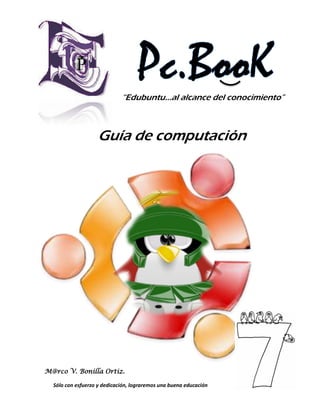
Tutorial edubuntu (7mo)
- 1. “Edubuntu…al alcance del conocimiento” Guía de computación M@rco V. Bonilla Ortiz. Sólo con esfuerzo y dedicación, lograremos una buena educación 1
- 2. Autor: M@rco V. Bonilla Ortiz. Colaboración: Psic. Maribel Bassante Dominic Bonilla Edición: Primera 1000 Ejemplares Derechos reservados 2012 2013 Sólo con esfuerzo y dedicación, lograremos una buena educación 2
- 3. Nombre: ……………………. Domicilio: ………………….. Profesor: ……………………. Grado: ………………………. Año Lectivo 2012 – 2013 Sólo con esfuerzo y dedicación, lograremos una buena educación 3
- 4. UNIDADES 1 AFT (Aula de Fundación Telefónica) CONSEJOS PARA TRABAJAR 7 AFT (AULA FUNDACIÓN TELEFÓNICA) 10 QUE ES EL BLOG DE LA ESCUELA 11 PRONIÑO DE FUNDACIÓN TELEFÓNICA 14 PRONIÑO EN PAN Y MIEL ERRADICACIÓN DEL TRABAJO Y MALTRATO INFANTIL 15 NIÑOS QUE REGALAN SONRISAS TARRA (UNA SONRISA EN EL AFT) 16 2 INTERNET INTERNET 18 FUNCIONALIDADES DEL INTERNET 19 ACTIVIDADES ALFABETIZACIÓN DIGITAL 22 USOS EDUCATIVOS 24 ACTIVIDADES MEDIOS DE COMUNICACIÓN 26 CUESTIONARIO ABIERTO REDES SOCIALES 28 REDES SOCIALES GENÉRICAS 29 DESVENTAJAS Y VENTAJAS 31 ACTIVIDADES EL CORREO ELECTRÓNICO 35 CREAR UN CORREO ELECTRÓNICO ACTIVIDADES REVISAR, ENVIAR Y ADJUNTAR ARCHIVOS ADJUNTOS 36 ACTIVIDADES Sólo con esfuerzo y dedicación, lograremos una buena educación 4
- 5. 3 CREANDO TABLAS EN WRITER “AYUDA EN OPENOFFICE.WRITER” 38 CREANDO TABLAS 39 INSERTANDO TABLAS MANEJANDO LA TABLA ACTIVIDADES MODIFICANDO LA TABLA 42 FONDO, BORDE EN LAS TABLAS ACTIVIDADES ORGANIZANDO TEXTO EN COLUMNAS 46 INSERTANDO SALTOS MANUALMENTE SALTO DE PÁGINA ACTIVIDADES 4 OTRAS HERRAMIENTAS DE CALC BARRA DE FÓRMULAS 49 CALCULAR EL PROMEDIO 50 ACTIVIDADES MODIFICANDO EL TAMAÑO DE LAS CELDAS 52 ALTO Y ANCHO OCULTAR, MOSTRAR FILAS Y COLUMNAS 53 ACTIVIDADES INTRODUCIR SÓMBOLOS O CARACTERES 56 ACTIVIDADES GENERANDO DIAGRAMAS 58 ACTIVIDADES CREACIÓN DE DIAGRAMAS 61 ACTIVIDADES Sólo con esfuerzo y dedicación, lograremos una buena educación 5
- 6. 5 HERRAMIENTAS DE IMPRESS APLICANDO EFECTOS A LOS OBJETOS 64 ACTIVIDADES ANIMANDO CON TRANSICIÓN 67 INSERTAND AUDIO Y VÍDEO 68 INSERTANDO NOTAS 69 ACTIVIDADES Sólo con esfuerzo y dedicación, lograremos una buena educación 6
- 7. CONSEJOS PARA TRABAJAR FRENTE AL COMPUTADOR Todos sabemos que permanecer varias horas frente al ordenador no es algo recomendado y a la larga nos puede ocasionar diversas molestias y enfermedades en las manos, codos, espalda y cuello. Por esta razón debemos acostumbrarnos a mantener posturas adecuadas y hacer pausas para relajar el cuerpo y la mente. Las siguientes imágenes presentan consejos para mantener una ergonomía adecuada en nuestro puesto de trabajo: Sólo con esfuerzo y dedicación, lograremos una buena educación 7
- 8. Sólo con esfuerzo y dedicación, lograremos una buena educación 8
- 9. Además también puedes evitar los malestares en la visión (ardor, picazón, etc) con esta serie de consejos sobre salud ocular: o No veas la televisión a una distancia inferior a 2 metros y asegúrate de mantener una buena postura. Debes tener iluminada la habitación, nunca a oscuras. o Coloca el monitor y el teclado alineados justo delante de ti. o Coloca la pantalla a unos 50 cm de distancia y ligeramente por debajo del nivel de los ojos. o Intenta descansar entre 2 y 3 minutos cada 15 ó 20 minutos. Aprovecha para estirar los brazos, las piernas y la espalda. Sólo con esfuerzo y dedicación, lograremos una buena educación 9
- 10. Clase Nº 1 Unidad 1 AFT (Aula de Fundación Telefónica) Fundación Telefónica comprometida con la educación de los niños más necesitados realiza la incorporación del AFT en la escuela Pan y Miel. La misma que dispone de su propio blog como espacio de comunicación en la red de educadores y educadoras del proyecto. AFT PAN Y MIEL Sólo con esfuerzo y dedicación, lograremos una buena educación 10
- 11. QUE ES EL BLOG DE LA ESCUELA El Blog de la escuela son espacios colaborativos que vertebran la red interna de docentes de los centros, fomentando la creatividad, la innovación y el uso de las herramientas web 2.0. Cómo ingresamos: Abrimos el navegador de internet. En el buscador ponemos AFT Pan y Miel. Aparecerá el blog con la última actividad realizada por parte de la escuela. Sólo con esfuerzo y dedicación, lograremos una buena educación 11
- 12. Aparecerá las opciones de entrada la cual daremos clic en el primer enlace. Enseguida mostrara la página con la última actividad ingresada. Sólo con esfuerzo y dedicación, lograremos una buena educación 12
- 13. Casi todos los eventos de la escuela así como también programas, curiosidades y actividades de los docentes se podrán encontrar en este blog. Sólo con esfuerzo y dedicación, lograremos una buena educación 13
- 14. Clase Nº 1 PRONIÑO DE FUNDACIÓN TELEFÓNICA Proniño es un programa de acción social de Telefónica gestionado desde el año 2005 por Fundación Telefónica junto con las operadoras locales de Telefónica en 13 países de América Latina -Argentina, Brasil, Colombia, Chile, Ecuador, El Salvador, Guatemala, Nicaragua, México, Panamá, Perú, Uruguay y Venezuela. PRONIÑO EN PAN Y MIEL http://168.143.35.254/index.php?option=com_content&view=article&catid=18:boletines&id=96:p ronino-pan-y-miel&Itemid=28 Sólo con esfuerzo y dedicación, lograremos una buena educación 14
- 15. ERRADICACIÓN DEL TRABAJO Y MALTRATO INFANTIL La erradicación del trabajo infantil supone el “retiro sostenible” del niño, niña y adolescente trabajador de su situación de explotación laboral. NIÑOS QUE REGALAN SONRISAS A través del programa Proniño de Fundación Telefónica varios niños están siendo rescatados de la explotación laboral y reintegrados a la educación por medio de las AFT. Los niños de Pan y Miel en el AFT. http://168.143.35.254/index.php?option=com_content&view=article&catid=18:boletines&id=96:p ronino-pan-y-miel&Itemid=28 Fuente de apoyo: Proniño de Movistar firma convenio con el Ministerio de Educación http://168.143.35.254/index.php?option=com_content&view=article&id=85:pronin o-de-movistar-firma-convenio-con-el-ministerio-de-educacion-para-dotar-al-pais- de-aulas-educativas&catid=12:noticias-y-eventos&Itemid=47 Sólo con esfuerzo y dedicación, lograremos una buena educación 15
- 16. TAREA DE LA UNIDAD: PROYECTO (Una sonrisa en el AFT) Objetivo: Escribir las vivencias, experiencias y aprendizajes en el aula de Fundación Telefónica (AFT). Materiales: Libro de computación. Esferos Procedimiento: 1. En la hoja siguiente donde se encuentran las líneas. 2. Poner como título “Una sonrisa en el AFT”. 3. Y escribir las experiencias vividas en el aula, que le gusta, cómo se siente, que aprende. 4. Al final escribir sus datos con la fecha. 5. Entregar al profesor la tarea para su calificación. Sólo con esfuerzo y dedicación, lograremos una buena educación 16
- 17. UNA SONRISA EN EL AFT ……………………………………………………………………………… ……………………………………………………………………………… ……………………………………………………………………………… ……………………………………………………………………………… ……………………………………………………………………………… ……………………………………………… ……………………………………………………………………………… ……………………………………………………………………………… ……………………………………………………………………………… ……………………………………………………………………………… ……………………………………………………………………………… ……………………………………………… Nombre: ………………………………………………… Grado: ………………………………………………… Fecha: ………………………………………………… Sólo con esfuerzo y dedicación, lograremos una buena educación 17
- 18. Unidad Clase Nº 3 2 INTERNET Podemos definir a Internet como una "red de redes", es decir, una red que no sólo interconecta computadoras, sino que interconecta redes de computadoras entre sí. Internet es un acrónimo de INTERconected NETworks (Redes interconectadas). Para otros, Internet es un acrónimo del inglés INTERnational NET, que traducido al español sería Red Mundial. La comunidad escolar necesita estar conectada a una red global. Una vez que lo logre, los educadores utilizarán los recursos, para subrayar los programas institucionales y lograr metas educativas específicas. Estas pueden ser tan simples como demostrar la relación entre tecnología y aprendizaje o de efecto tan amplio como el integrar el aprendizaje a una comunidad más amplia. Sólo con esfuerzo y dedicación, lograremos una buena educación 18
- 19. FUNCIONALIDADES DE INTERNET Internet pone a nuestra disposición funcionalidades básicas de desarrollo personal y de gestión de nuestras actividades cotidianas: familiares, laborales y lúdicas. Estas son sus credenciales: • Comunicación. Internet constituye un canal de comunicación (escrita, visual, sonora...) La red facilita la comunicación y la relación interpersonal asíncrona (correo electrónico, listas, news...) o síncrona (chat, videoconferencia...) • Información. Internet integra la mayor base de datos jamás imaginada, con información multimedia de todo tipo y sobre cualquier temática. • Comercio y gestiones administrativas. Cada vez son más las empresas que utilizan Internet para promocionar sus productos y servicios. El dinero electrónico cada vez está presente en más transacciones económicas. Sólo con esfuerzo y dedicación, lograremos una buena educación 19
- 20. • Entretenimiento. Internet permite acceder a numerosos programas y entornos lúdicos (¡y hasta jugar con otras personas conectadas a la red!) Teletrabajo. Cada vez son más las personas que realizan su trabajo, total o parcialmente, lejos de las dependencias de su empresa. Fuente de apoyo. http://abc-tecnologica.wikispaces.com/Aplicaciones+educativas+del+Internet Sólo con esfuerzo y dedicación, lograremos una buena educación 20
- 21. ACTIVIDADES EN CLASE: Realizar lo siguiente: 1. Dibuje una red de computadoras con conexiones de las credenciales antes mencionadas. 2. Presente su tarea al profesor para su calificación. Sólo con esfuerzo y dedicación, lograremos una buena educación 21
- 22. Clase Nº 4 ALFABETIZACIÓN DIGITAL La Alfabetización Digital se refiere al proceso de adquirir los conocimientos y competencias básicas necesarias para utilizar adecuadamente las tecnologías de la información y comunicación. Las competencias básicas hoy en día están relacionadas con utilizar adecuadamente un sistema operativo, un procesador de palabras, una hoja electrónica de cálculo, un programa para presentaciones electrónicas, el uso de correo electrónico y navegar por Internet, incluyendo los sistemas de búsqueda. Fuente de apoyo http://blogteorico.blogspot.com/2012/01/la-alfabetizacion-digital-y-su.html Sólo con esfuerzo y dedicación, lograremos una buena educación 22
- 23. TÉRMINOS A BUSCAR Internet: ………………………………………………………………… ……………………………………………………………………………………… Blog: ………………………………………………………………… ……………………………………………………………………………………… Red social: ………………………………………………………………… ……………………………………………………………………………………… Ciudadano digital: …………………………………………………… ……………………………………………………………………………………… Web 2.0: …………………………………………………………………. ……………………………………………………………………………………… Internet 2.0: ………………………………………………………………… ……………………………………………………………………………………… Educación 2.0: ………………………………………………………… ……………………………………………………………………………………… Sólo con esfuerzo y dedicación, lograremos una buena educación 23
- 24. USOS EDUCATIVOS DE INTERNET 1- Documentación (uso eficaz de buscadores). 2- Recursos didácticos en línea (ejercicios, multimedia, lecciones). 3- Medio de comunicación y trabajo cooperativo (listas de noticias, foros, comunidades, correo, mensajería instantánea, videoconferencia). 4- Espacio para la creación y publicación (weblogs, páginas web). 5- Fuente de materiales diversos, tanto auténticos como simulados, para utilizar en actividades de aprendizaje e investigación orientada. Visitar la siguiente página: http://www.indicedepaginas.com/enlaces.html http://www.internenes.com/ Sólo con esfuerzo y dedicación, lograremos una buena educación 24
- 25. ACTIVIDADES EN CLASE: Realizar lo siguiente: 1. Formar 3 grupos de alumnos. 2. Un alumno hará el centro de la red el resto se conectara por medio de sus brazos realizando funciones del internet (comunicación, información, chat, etc.) Fuente de apoyo http://aqtcrsenacism.blogspot.com/ Sólo con esfuerzo y dedicación, lograremos una buena educación 25
- 26. Clase Nº 5 MEDIOS DE COMUNICACIÓN (4 PANTALLAS) Internet: ………………………………………………………….. …………………………………………………………. …………………………………………………………. Celular: ………………………………………………………….. ………………………………………………………….. …………………………………………………………… Video juegos: ……………………………………………………….... …………………………………………………………. …………………………………………………………. Televisión: …………………………………………………………. …………………………………………………………. ………………………………………………………. Sólo con esfuerzo y dedicación, lograremos una buena educación 26
- 27. CUESTIONARIO ABIERTO Ponga un concepto de las cuatro pantallas que forman parte de la Generación Interactiva. ¿El internet para qué sirve? ……………………………………………………………………………… ……………………………………………………………………………… ¿El celular para qué sirve? ……………………………………………………………………………… ……………………………………………………………………………… ¿Los videos juegos para qué sirve? ……………………………………………………………………………… ……………………………………………………………………………… ¿La televisión y para sirve? ……………………………………………………………………………… ……………………………………………………………………………… … Sólo con esfuerzo y dedicación, lograremos una buena educación 27
- 28. REDES SOCIALES Las redes sociales son estructuras sociales compuestas de grupos de personas, las cuales están conectadas por amistad, parentesco, intereses comunes o que comparten conocimientos. LA RED SOCIAL MÁS UTILIZADAS Facebook: Es la red social más popular en todo el mundo. Los usuarios publican y comparten todo tipo de información, personal y profesional. Sólo con esfuerzo y dedicación, lograremos una buena educación 28
- 29. Redes Sociales Genéricas Facebook es un sitio web gratuito de redes sociales creado por Mark Zuckerberg. Originalmente era un sitio para estudiantes de la Universidad Harvard, pero actualmente está abierto a cualquier persona que tenga una cuenta de correo electrónico. Los usuarios pueden participar en una o más redes sociales, en relación con su situación académica, su lugar de trabajo o región geográfica.Ha recibido muc hi5 es una red social basada en un sitio web lanzada en 2003 y fundada por Ramun Yalamanchis, actual director general de la empresa Hi5 Networks. MySpace es un sitio web de interacción social formado por perfiles personales de usuarios que incluye redes de amigos, grupos, blogs, fotos. Orkut es una red social (comunidad virtual) promovida por Google desde enero del 2004. La red está diseñada para permitir a sus integrantes mantener sus relaciones existentes y hacer nuevos amigos, contactos comerciales o relaciones más íntimas. Sonico es una red social en línea de acceso gratuito orientada al público latinoamericano. Los usuarios pueden buscar y agregar amigos, Sólo con esfuerzo y dedicación, lograremos una buena educación 29
- 30. actualizar su perfil personal, administrar su privacidad, subir fotos y videos de YouTube, organizar eventos, desafiar a otros usuarios en 6 juegos multijugador y alrededor de 200 un jugador e interactuar con otra gente a través de mensajes privados, comentarios, Tuenti es una red social virtual dirigida a la población joven española. Permite al usuario crear su propio perfil, subir fotos y vídeos y contactar con amigos. Tiene otras muchas posibilidades como crear eventos, Tuenti Sitios y Tuenti Páginas, etiquetar amigos en fotos, comentar sus estados, crear su propio espacio personal, chatear a través de su propio chat y Tuenti Juegos, que son juegos dent Twitter (pronunciado en inglés gorjear, parlotear, trinar) es un servicio de red social (aunque su creador, Jack Dorsey, dice que no se trata de una red social) y servicio de microblogging que permite a sus usuarios enviar y leer micro-entradas de texto de una longitud máxima de 140 caracteres denominados como "tweets". El envío de estos mensajes se puede realizar tanto por el sitio web de Twitte Fuente de apoyo: http://www.redesociales.net/ Sólo con esfuerzo y dedicación, lograremos una buena educación 30
- 31. Desventajas: Da libertad para personas no deseadas que se enteren de todos tus movimientos Tus imágenes cargadas pueden ser utilizadas para cualquier fin Tu vida deja de ser privada Puedes llegar a perder más tiempo pendiente de lo que ocurre allí que en tu vida real. Un psicópata puede ver tus datos personales Cualquiera podría ver tus fotos Puedes infectarte de virus Tus datos no están protegidos Por más que un perfil sea privado puede verse. No decimos que no posean cuentas allí… Solo que, tengan cuidado lo que publiquen allí. En China por ejemplo ya existen centros de rehabilitación para adictos web. Ventajas - El contacto permanente con familiares y amigos que se encuentren viviendo lejos de la ciudad o país. - La disponibilidad de la red social las 24 horas del día los 365 días del año. - El bajo costo que implica pertenecer a un grupo como este ya que el mantener contacto por mensaje celular o llamada telefónica sale 200% más caro. Sólo con esfuerzo y dedicación, lograremos una buena educación 31
- 32. ERES ADICTO AL FACEBOOK?? Toda adicción empieza por la negación... Contesta este test & así abre los ojos a tu realidad (; INSTRUCCIONES... Contesta a las siguientes preguntas… marca en el casillero la respuesta y suma los puntos de los incisos & ve tu resultado al final A=3 PUNTOS B=2 PUNTOS C=1 PUNTO 1.- ¿Que programa usas más en la computadora? A=INTERNET B=WORD C=PAINT 2.- Al entrar a internet la primera pág. que abres es…? A=FACEBOOK B=HOTMAIL C=GOOGLE 3.-Cuando tienes algún trabajo en la computadora prefieres…? A=NO HACERLO & ABRIR EL FACEBOOK B=ABRIR EL FB PRIMERO & HASTA EL FINAL HACER EL TRABAJO C=HACER EL TRABAJO 4.-Alguna vez no hiciste la tarea, trabajo, proyecto, etc. por estar en el Facebook? A=SIEMPRE B=AVECES C=NUNCA Sólo con esfuerzo y dedicación, lograremos una buena educación 32
- 33. 5.-Que es en lo que piensas al oír la palabra INTERNET? A=FACEBOOK B=HOTMAIL C=COMPUTADORA 6.- P/ ti cual es el propósito de tomar fotografías? A=SUBIRLO AL Facebook B=TENERLAS DE RECUERDO POR UN MOMENTO Y DESPUES SUBIRLAS A Facebook C=TENER ALGUN RECUERDO DE UN MOMENTO ESPECIAL RESPUESTAS DE 13-18 PUNTOS ¡ERES TOTALMETE ADICTO AL Facebook! TU VIDA ES EL Facebook & SIN EL, EL INTERNET NO TIENE SENTIDO ABRE LOS OJOS... NO DEJES QUE EL Facebook TE ROBE EL TIEMPO DE 7-12 PUNTOS SE CUIDADOSO PUES ESTAS A 1 PASO DE VOLVERTE ADICTO... NO DEJES ENGAÑARTE POR LAS DIVERSIONES QUE PODRIAS ENCONTRAR AHI SIGUE TU CAMINO & SE FELIZ (sin tanto Facebook) 6 PUNTOS ESTAS TOTALMENTE LIMPIO DE ALGUNA ADICCION POR EL Facebook. Fuente de apoyo. Desventajas del Facebook. http://fbsdarkside.blogspot.com/ Sólo con esfuerzo y dedicación, lograremos una buena educación 33
- 34. ACTIVIDADES EN CLASE: Realizar lo siguiente: 1. ¿Qué es una red social? …………………………………………………………………… 2. ¿Qué es el Facebook? …………………………………………………………………… 3. Indique 3 ventajas y 3 desventajas de la utilización del Facebook. …………………………………………………………………………… …………………………………………………………………………… …………………………………………………………………………… …………………………………………………………………………… …………………………………………………………………………… …………………………………………………………………………… 4. Es usted adicto al Facebook Si – No – y porqué. …………………………………………………………………………… …………………………………………………………………………… Sólo con esfuerzo y dedicación, lograremos una buena educación 34
- 35. Clase Nº 6 CORREO ELECTRÓNICO Correo electrónico (correo-e, conocido también como e-mail), es un servicio de red que permite a los usuarios enviar y recibir mensajes y archivos rápidamente. El símbolo arroba forma parte de todos los correos electrónicos. Sólo con esfuerzo y dedicación, lograremos una buena educación 35
- 36. CREAR CORREO ELECTRÓNICO Crear correo electrónico en Hotmail hacemos clic en Fuente de apoyo en video. 1 Abrir YouTube y escribir Como Abrir Un Correo Electrónico en Hotmail.com http://www.youtube.com/watch?v=xZLBpyfnRg4&feature=related Revisar, enviar, adjuntar en el correo electrónico Fuente de apoyo en video. 2 Abrir YouTube y escribir Enviar correo electrónico, adjuntar archivos y usar contactos en Hotmail http://www.youtube.com/watch?v=jLRQPIzP6yE&feature=related Sólo con esfuerzo y dedicación, lograremos una buena educación 36
- 37. ACTIVIDADES EN CLASE: Realizar lo siguiente: 1. Observar el primer vídeo y tomar como guía para la creación de un correo electrónico. 2. Escribir en la línea su correo electrónico y en la otra línea su contraseña (para que no se olvide) …………………………………………………………………… …………………………………………………………………… 3. Observar el 2do vídeo para poder enviar archivos. 4. Enviar un mensaje informándome que ya ha creado el correo y pone solo su dirección electrónica, no la contraseña. 5. El mensaje deberá ser enviado a la siguiente dirección. marco_bonilla@hotmail.es 6. Responderé su mensaje con su respectiva calificación. Sólo con esfuerzo y dedicación, lograremos una buena educación 37
- 38. AYUDA EN OPENOFFICE.WRITER Combinaciones de teclas en OpenOffice.Writer. Control + A Seleccionar todo Control + J Justificado Control + D Subrayado doble Control + E Centrado Control + F Buscar y reemplazar Control + Mayús + P Superíndice Control + L Alinear la izquierda Control + R Alinear a la derecha Control + 5 Interlineado 1,5 Control + flecha izquierda Salto al inicio de palabra Buscar más combinaciones: …………………… ………………………………… …………………… ………………………………… …………………… ………………………………… Apoyo de iniciación de OpenOffice.writer http://es.wikibooks.org/wiki/OpenOffice.org/Writer:_el_procesador_de_textos_(I) Fuente de apoyo. teclas de acceso rápido a writer. http://help.libreoffice.org/3.3/Writer/Shortcut_Keys_for_Writer/es Sólo con esfuerzo y dedicación, lograremos una buena educación 38
- 39. Clase Nº 7 Unidad 3 CREANDO TABLAS INSERTANDO TABLAS Decide crear una tabla en un documento para organizar la información del mismo. Para insertar una tabla podemos hacerlo de diferentes maneras: Desplegando el menú Ver / Barras de herramientas / Insertar nos aparece dicha barra de herramientas. Desde allí pinchamos en el icono Tabla (el primero de dicha barra). Sólo con esfuerzo y dedicación, lograremos una buena educación 39
- 40. MANEJANDO TABLAS Una vez introducida la tabla comienza a editar sus celdas, por lo que empezamos a insertar diferentes anuncios en una celda específica. Ejemplo: Para realizar esta tarea observamos la siguiente guía. Apoyo: http://tecnologiaedu.uma.es/materiales/oowriter/demos/manejar_tabla.htm Sólo con esfuerzo y dedicación, lograremos una buena educación 40
- 41. ACTIVIDADES EN CLASE: Realizar lo siguiente: 1. Observar detenidamente la fuente de apoyo de la página 40. 2. Abrir un nuevo documento de writer. 3. Crear otra tabla con 3 filas y 3 columnas. 4. Llenar con diferentes anuncios publicitarios en las cuales contengan; gráfico, descripción y promoción. 5. Guardar el documento. 6. Presentar al profesor para su calificación. Sólo con esfuerzo y dedicación, lograremos una buena educación 41
- 42. Clase Nº 8 MODIFICANDO LA TABLA Crear una tabla con 3 columnas, donde en la primera aparecería una imagen del producto, en la segunda una descripción del mismo y en la tercera la oferta o rebaja. Fuente de apoyo. http://tecnologiaedu.uma.es/materiales/oowriter/demos/modificar_tabla.htm Sólo con esfuerzo y dedicación, lograremos una buena educación 42
- 43. FONDO Y BORDE EN LAS TABLAS Las tablas, permite asignarle borde o fondo que queramos, pero con una diferencia sustancial: que las tablas, al estar compuestas por celdas, filas y columnas, podemos darle a cada elemento específico las propiedades que queramos. Para ello, se sitúas en cualquier celda del encabezado, pulsa el botón derecho y selecciona la opción Tabla, accediendo al cuadro de diálogo Formato de tabla. Nos dirigimos a la pestaña Fondo, seleccionas de la lista cualquier color, luego seleccionamos el valor Fila, a continuación seleccionas el color, y por último pulsa Aceptar. ARTICULO DESCRIPCIÓN PROMOCIONES Ya que se ha insertado el fondo, el siguiente paso será configurar los bordes. Para ello accede de nuevo al Sólo con esfuerzo y dedicación, lograremos una buena educación 43
- 44. cuadro de diálogo Formato de tablas, dirigiéndose posteriormente a la pestaña Borde. ARTICULO DESCRIPCIÓN PROMOCIONES Fuente de apoyo: http://tecnologiaedu.uma.es/materiales/oowriter/demos/fondo_borde_tabla.htm Sólo con esfuerzo y dedicación, lograremos una buena educación 44
- 45. ACTIVIDADES EN CLASE: Realizar lo siguiente: 1. Observar detenidamente la fuente de apoyo de la página 44. 2. Abrir el documento guardado anteriormente. 3. Poner los títulos el fondo de color verde claro. 4. El resto de celdas de color gris. 5. Poner el borde de color azul. 6. Guardar el documento. 7. Presentar al profesor para su calificación. Sólo con esfuerzo y dedicación, lograremos una buena educación 45
- 46. Clase Nº 9 ORGANIZANDO TEXTO EN COLUMNAS Debe tener en cuenta que si no se especifica nada, el texto de por sí ya viene distribuido en columnas, exactamente en una sola columna que abarca todo el espacio comprendido entre los márgenes laterales. Para distribuir un texto en columnas tiene que acceder a la opción Columna en el menú Formato. Se abrirá entonces un cuadro de diálogo prácticamente igual al que aparece en la pestaña Columna, dentro del menú Formato / Página. En la parte superior ha de indicar cuántas columnas quiere. Sólo ha de hacer clic sobre los dibujos o escribirlo manualmente en el campo Columnas. También ofrece la posibilidad de incluir una línea entre las columnas. Para ello sólo tiene que elegir el tipo de línea, la altura y la posición. Sólo con esfuerzo y dedicación, lograremos una buena educación 46
- 47. INSERTANDO SALTOS MANUALMENTE Al dividir un texto en dos columnas el resultado puede no ser el deseado. Si queremos es que en la columna de la izquierda aparezca ciertos datos y en la derecha Otros datos habrá que incluir un salto de columna. Para incluir el salto de columna sitúe el cursor justo al principio de la línea o del párrafo que será el principio de la siguiente columna. Luego acceda a la opción Salto manual, en el menú Insertar, y active Salto de columna. Al pulsar Aceptar verá cómo el lugar del texto donde ha insertado el salto queda justamente al principio de la columna. SALTO DE PÁGINA Para insertar un salto de página debe colocar el cursor en la posición de la página donde quiere insertar el salto, de modo que el texto que sigue al cursor aparecerá al principio de la página siguiente. Fuente de apoyo. http://tecnologiaedu.uma.es/materiales/oowriter/demos/saltos.htm Sólo con esfuerzo y dedicación, lograremos una buena educación 47
- 48. ACTIVIDADES EN CLASE: Realizar lo siguiente: 1. Observar la detenidamente la fuente de apoyo de la página 47. 2. Abrir el documento guardado anteriormente. 3. Ir hacia la página siguiente. 4. Consultar en internet sobre la contaminación visual (media hoja). 5. Insertar 2 columnas en el texto. 6. Insertar salto de columna dentro del texto en columnas. 7. Insertar salto de página en el texto. 8. Guardar el documento. 9. Presentar al profesor para su calificación. Sólo con esfuerzo y dedicación, lograremos una buena educación 48
- 49. Clase Nº 10 Unidad 4 OTRAS HERRAMIENTAS DE CALC. BARRA DE FÓRMULAS Nos iniciaremos en el uso de la barra de fórmulas, elemento fundamental de una hoja de cálculo. Dentro de la barra de fórmulas tenemos 3 iconos según el orden: • Asistente para funciones: Este icono activa el asistente para funciones. • Rechazar. Este icono, restaura el contenido de la celda a su valor inicial. • Aplicar: Al hacer clic sobre él se valida el valor para introducirlo en la celda. Sólo con esfuerzo y dedicación, lograremos una buena educación 49
- 50. CALCULAR EL PROMEDIO La función promedio nos resulta de gran utilidad a la hora de calcular la media aritmética de una serie de números. La función se introduce del siguiente modo: =PROMEDIO(n1;n2;…n). De este modo si tenemos los siguientes números: 1, 2, 4, 6 en las celdas A1, A2, A3 y A4 respectivamente aplicaríamos la función promedio: =PROMEDIO(A1:A4) obteniendo el resultado: 3.25 Fuente de apoyo. http://tecnologiaedu.uma.es/materiales/oocalc/demos/promedios.htm Sólo con esfuerzo y dedicación, lograremos una buena educación 50
- 51. ACTIVIDADES EN CLASE: Realizar lo siguiente: 1. Observar detenidamente la fuente de apoyo que se encuentra en la página 50. 2. Abrir una nueva hoja de cálculo. 3. Escribir lo siguiente: En las celdas: A1 1 A2 125 A3 1254 2 485 7885 4 987 6594 6 879 3698 4. Calcular el promedio de cada columna. 5. Sumar los 3 promedios de las 3 columnas. 6. Obtener el promedio final del ejercicio. 7. Guardar el documento. 8. Presentar al profesor para su calificación. Sólo con esfuerzo y dedicación, lograremos una buena educación 51
- 52. Clase Nº 11 MODIFICANDO EL TAMAÑO DE LA CELDAS En general hay algunas hojas en la que hay que introducir mucho contenido en las celdas de forma global y necesitaría que, el tamaño de las celdas cambie para mejorar la presentación. ALTO Maneras para cambiar el tamaño de las filas • Si acercamos el cursor hasta el margen derecho, en la numeración de las filas, el cursor cambiará de apariencia, adoptando la de una flecha doble. Si en este momento arrastramos hacia abajo y hacia arriba, modificaremos la altura de la fila. • Para poner el valor exacto de la altura de la fila, en el menú Formato, elegiremos la opción Fila y en el siguiente desplegable Alto. Sólo con esfuerzo y dedicación, lograremos una buena educación 52
- 53. ANCHO Aprenderemos distintas formas de modificar el ancho de las columnas. Existe una diferencia fundamental, ya que el ancho de la columna no se ajusta automáticamente por defecto al contenido de la celda. Si el contenido no cabe en la celda, éste invadirá la celda contigua, siempre que esté vacía, en caso contrario los datos quedarán ocultos. • Si acercamos el cursor hasta la zona en la que aparecen las letras, el cursor cambia de apariencia, si en este momento arrastramos hacia derecha e izquierda, modificaremos la anchura de la columna. • Si sabemos el valor exacto de la anchura de la columna, elegiremos el comando Columna nos aparecerá un cuadro de dialogo que nos pide el valor de la anchura de la columna. Sólo con esfuerzo y dedicación, lograremos una buena educación 53
- 54. OCULTAR, MOSTRAR FILAS Y COLUMNAS Veremos cómo ocultar y mostrar las columnas de nuestra hoja. OCULTAR Seleccionamos en primer lugar una celda de la columna que deseemos ocultar, o bien seleccionar la columna completa. Una vez hecho esto, accederemos al menú Formato / Columna y seleccionamos Ocultar. MOSTRAR Si lo que deseamos es visualizar nuevamente, seleccionar las columnas anterior y posterior a la que se encuentra oculta (esto se puede sustituir por seleccionar dos celdas, una perteneciente a la columna anterior a la oculta y otra celda de la columna posterior). Una vez hecho esto, accedemos al menú Formato, seleccionamos el comando Columna y elegimos Mostrar. Sólo con esfuerzo y dedicación, lograremos una buena educación 54
- 55. ACTIVIDADES EN CLASE: Realizar lo siguiente: 1. Abrir el documento guardado anteriormente. 2. Modificar el alto y ancho de la hoja. 3. Escribir en la columna siguiente a los números los siguiente: 4. Nombres de diferentes compañeros. 5. Ocultar la columna de los números. 6. Mostrar la columna oculta. 7. Guardar el documento. 8. Presentar al profesor para su calificación. Sólo con esfuerzo y dedicación, lograremos una buena educación 55
- 56. Clase Nº 12 INTRODUCIR SÍMBOLOS O CARACTERES ESPECIALES En muchos casos tendremos que añadir en nuestras hojas de cálculo caracteres que no están en el teclado, como pueden ser el símbolo de “copyright” (©). A continuación vamos a ver cómo podemos insertar lo que llamamos “Caracteres especiales”. En la barra de menú pulsaremos la opción “Insertar” y de las funciones disponibles elegiremos “Símbolo”. Cuando pulsamos sobre un carácter en el diálogo Símbolos se muestra una previsualización y el código numérico correspondiente del carácter. Sólo con esfuerzo y dedicación, lograremos una buena educación 56
- 57. ACTIVIDADES EN CLASE: Realizar lo siguiente: 1. Ingresar a los símbolos y dibujar en los casilleros siguientes a su elección: Sólo con esfuerzo y dedicación, lograremos una buena educación 57
- 58. Clase Nº 13 GENERANDO DIAGRAMAS En primer lugar crearemos una hoja de datos a partir de la cual crearemos el diagrama. En una hoja de cálculo nueva introduciremos en la columna A los meses del año, y en la columna B datos de los ingresos del supermercado durante el último ejercicio. Resultará como se ve a continuación: Para poder utilizar estos datos en una nueva hoja de cálculo debemos definir el rango de datos que los contiene, para ello recordamos los pasos a seguir: 1.- Marcamos la tabla de datos. 2.- En la barra de menú seleccionaremos Datos -> Definir rango … 3.- En el cuadro de diálogo que nos aparece le damos un nombre, en este caso “ingresos”. 4.- Pulsamos el botón “Aceptar”. Sólo con esfuerzo y dedicación, lograremos una buena educación 58
- 59. Ahora podemos guardar esta hoja de cálculo, cerrarla y abrir una nueva que será donde generemos el gráfico. Para poder emplear los datos que acabamos de guardar, en la nueva hoja de cálculo elegimos la opción Insertar -> Vincular con Datos Externos. Sólo con esfuerzo y dedicación, lograremos una buena educación 59
- 60. ACTIVIDADES EN CLASE: Realizar lo siguiente: 1. Abrir el documento guardado anteriormente. 2. Ingresar los datos ubicados en la página 58. 3. Guardar el documento según las indicaciones: Sólo con esfuerzo y dedicación, lograremos una buena educación 60
- 61. Clase Nº 14 CREACIÓN DE DIAGRAMAS A continuación veremos cómo crear un diagrama o gráfico con los datos que tenemos en nuestra hoja de cálculo. A partir de nuestra tabla de datos vamos a crear un gráfico en el que quedarán representados gráficamente nuestros datos. 1.- En la barra de menú elegimos Insertar -> Gráfico. 3.- En la ventana “asistente de gráficos” encontramos los cuatro pasos a seguir en la elaboración de la gráfica: Sólo con esfuerzo y dedicación, lograremos una buena educación 61
- 62. 4.- Ahora elegiremos el tipo de diagrama. 5.- Seleccionamos el rango de datos que van a dar lugar a la gráfica, pulsando en el botón amarillo de la imagen siguiente y seleccionando con el ratón las celdas apropiadas. 6.- Pulsamos en siguiente y elegiremos la serie de datos que van a formar parte de las gráficas pinchando sobre el mismo icono que en la ventana anterior y seleccionando. 7.- Por último pasamos a configurar los elementos del gráfico como son: • Título que va a tener el gráfico. • Subtitulo que se le puede insertar. • Eje X: Nombre de los datos del eje de ordenadas. • Eje Y: Nombre de los datos del eje de abcisas. • Posición de la leyenda: Situación en el gráfico en el que deseamos que aparezca la leyenda. El último será pulsar “Finalizar” Fuente de apoyo. http://tecnologiaedu.uma.es/materiales/oocalc/demos/tema5_grafico.htm Sólo con esfuerzo y dedicación, lograremos una buena educación 62
- 63. ACTIVIDADES EN CLASE: Realizar lo siguiente: 1. Abrir el documento guardado anteriormente. 2. Crear un diagrama utilizando los datos guardados anteriormente. 3. Realizando los pasos indicados para crear el diagrama: Sólo con esfuerzo y dedicación, lograremos una buena educación 63
- 64. Unidad Clase Nº 15 5 OTRAS HERRAMIENTAS DE IMPRESS. APLICANDO EFECTOS A LOS OBJETOS Aquí veremos cómo asignar algunos efectos a los objetos de las diapositivas para darles un poco de dinamismo, y que se ejecutarán durante la presentación. Desde el menú Panel de tareas está la opción Modificar Efecto dentro de la pestaña Animación personalizada, que nos permitirá aplicar estos efectos. Después pulsas sobre el botón Reproducir para realizar una previsualización de lo elegido. Sólo con esfuerzo y dedicación, lograremos una buena educación 64
- 65. En el caso del texto al que ya le hemos aplicado un efecto ahora le podremos sonido. Nada más hacer doble clic sobre el efecto que tengamos añadido previamente en la opción Animación personalizada y aparecerá una ventana de Efectos de animación. Mientras el objeto no tenga ningún efecto aplicado el sonido tampoco se podrá aplicar. Fuente de apoyo. http://tecnologiaedu.uma.es/materiales/impress/capturas/10.htm Sólo con esfuerzo y dedicación, lograremos una buena educación 65
- 66. ACTIVIDADES EN CLASE: Realizar lo siguiente: 1. Abrir un documento nuevo en OpenOffice.Impress. 2. Crear 4 diapositivas y poner de título “La Naturaleza”. 3. Consultar el tema; poner su concepto y características. 4. Insertar 4 gráficos sobre el mismo tema. 5. Aplicar los efectos en Animación Personalizada. 6. Guardar el documento. 7. Presentar al profesor para su presentación. Sólo con esfuerzo y dedicación, lograremos una buena educación 66
- 67. Clase Nº 16 ANIMANDO CON TRANSICIÓN Al igual que hemos creado efectos dinamizadores para la aparición de los diferentes objetos que se incluyen en las diapositivas de una presentación, también podemos aplicar un efecto dinamizador que se muestre cuando se abra una diapositiva durante la presentación. Veamos cómo. Acceder a la opción Transición de diapositivas dentro del mismo menú Presentación. Selecciona de la lista desplegable el tipo de efecto y del cuadro central aquel que quieras aplicar. Pulsa en Reproducir para ver cómo te va quedando la diapositiva cada vez que apliques un efecto. Un poco más abajo puede determinar la velocidad y el sonido insertado. Sólo con esfuerzo y dedicación, lograremos una buena educación 67
- 68. INSERTAR AUDIO Y VÍDEO Las presentaciones en impress, mejoran cuando insertamos audio y vídeo, a continuación como hacerlo. En la diapositiva donde queremos colocar el audio o sonido; 1.- Ingresamos en el Menú / Insertar. 2.- Damos clic en Vídeo y sonido como en la imagen. 3.- Buscamos la canción requerida. 4.- Damos clic en Aceptar y listo! Para insertar un vídeo solo dejamos una imagen o forma, y ahora damos clic secundario y selecciono la opción "Interacción", en el menú desplegable "Acción con pulsación del ratón" escojemos Ir al documento, y lo que hago es seleccionar un video en lugar de un documento. Ahora, cuando inicio la presentación, solo damos clic en la imagen o forma que he insertado y el video se reproduce, aunque fuera de la presentación. Fuente de apoyo: http://www.youtube.com/watch?v=x_MYauhy0kQ Sólo con esfuerzo y dedicación, lograremos una buena educación 68
- 69. INSERTANDO NOTAS Todas las diapositivas tienen una doble cara: por un lado, aquella que ve el espectador y otra la que nosotros vemos. Normal Esquemas Notas Documento Clasificador de Diapositivas Observas a la derecha, justo encima de la barra de desplazamiento vertical, además del modo Presentación, Diapositivas, Dibujo... tienes el modo Notas. Al hacer clic sobre él la nos aparecerá una página donde en la parte superior se encuentra la diapositiva y en la inferior un cuadro de texto donde poder escribir las anotaciones. Al hacer clic sobre este cuadro verás que se editará y podrás escribir como un cuadro de texto normal. También puedes aumentar el tamaño de la Escala de visión para visualizar en un tamaño normal el texto que escribes. Fuente de apoyo. http://tecnologiaedu.uma.es/materiales/i mpress/capturas/12.htm Sólo con esfuerzo y dedicación, lograremos una buena educación 69
- 70. ACTIVIDADES EN CLASE: Realizar lo siguiente: 1. Abrir el documento guardado anteriormente. 2. Poner transición en las diapositivas. 3. Insertar audio o video. 4. Insertar notas. 5. Guardar el documento. 6. Presentar al profesor para su calificación. Sólo con esfuerzo y dedicación, lograremos una buena educación 70
- 71. GLOSARIO BLOG.- Un blog también llamado bitácora digital, es un sitio web periódicamente actualizado que recopila cronológicamente textos o artículos de uno o varios autores, apareciendo primero el más reciente, donde el autor conserva siempre la libertad de dejar publicado lo que crea pertinente. INTERNET.- Es un conjunto de redes, redes de ordenadores y equipos físicamente unidos mediante cables que conectan puntos de todo el mundo. Estos cables se presentan en muchas formas: desde cables de red local (varias máquinas conectadas en una oficina o campus.) ADICTO.- Es una dependencia hacia una sustancia, actividad o relación que arrastra a la persona. DIAGRAMA.- Un diagrama es un gráfico que presenta en forma esquematizada información relativa e inherente a algún tipo de ámbito. Bibliografía: http://abc-tecnologica.wikispaces.com/Aplicaciones+educativas+del+Internet http://blogteorico.blogspot.com/2012/01/la-alfabetizacion-digital-y-su.html http://aqtcrsenacism.blogspot.com/ http://www.indicedepaginas.com/enlaces.html http://www.internenes.com/ http://fbsdarkside.blogspot.com/ http://www.youtube.com/watch?v=xZLBpyfnRg4&feature=related http://www.youtube.com/watch?v=jLRQPIzP6yE&feature=related http://help.libreoffice.org/3.3/Writer/Shortcut_Keys_for_Writer/es http://tecnologiaedu.uma.es/materiales/oowriter/demos/saltos.htm http://www.youtube.com/watch?v=x_MYauhy0kQ Sólo con esfuerzo y dedicación, lograremos una buena educación 71
- 72. NOTAS ………………………………………………………………… ………………………………………………………………… ………………………………………………………………… ………………………………………………………………… ………………………………………………………………… ………………………………………………………………… ………………………………………………………………… ………………………………………………………………… ………………………………………………………………… ………………………………………………………………… ………………………………………………………………… ………………………………………………………………… ………………………………………………………………… ………………………………………………………………… ………………………………………………………………… ………………………………………………………………… Sólo con esfuerzo y dedicación, lograremos una buena educación 72